excel 表格怎样制作公司的日常支出
1、打开excel表格,先空出一行写大标题,然后填写下日常的消费内容(日期,收入,支出等等)

2、整理表格,先设置需要合并的地方,如下图所示,选中单元格,点击菜单栏上方的居中合并

3、设置好合并之后,设置字体加粗,居中,字体颜色可以根据自己的要求选择
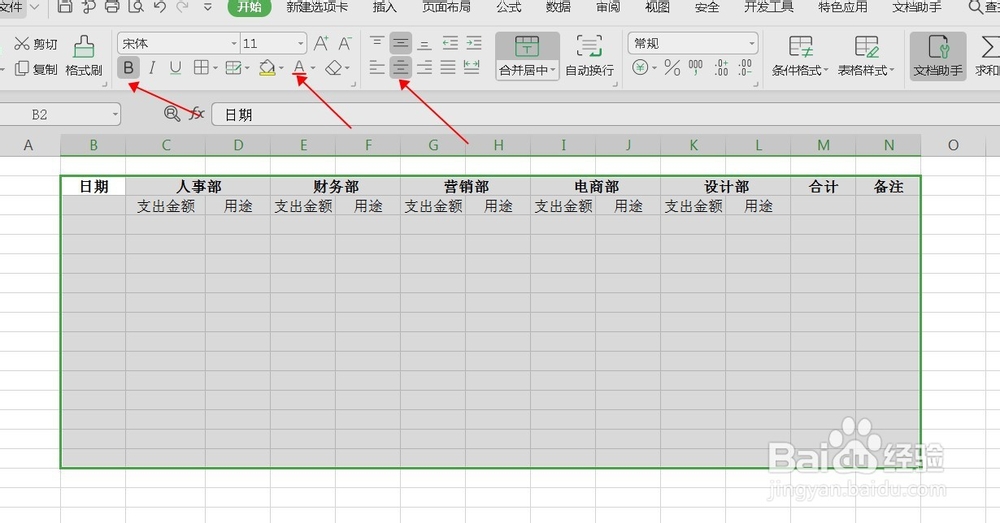
4、填写日期,选中单元格右击,在选项框中点击设置单元格,,在出现的小窗口中,选择日期,在后面的下拉框中选择自己想要的日期模式,如下图所示
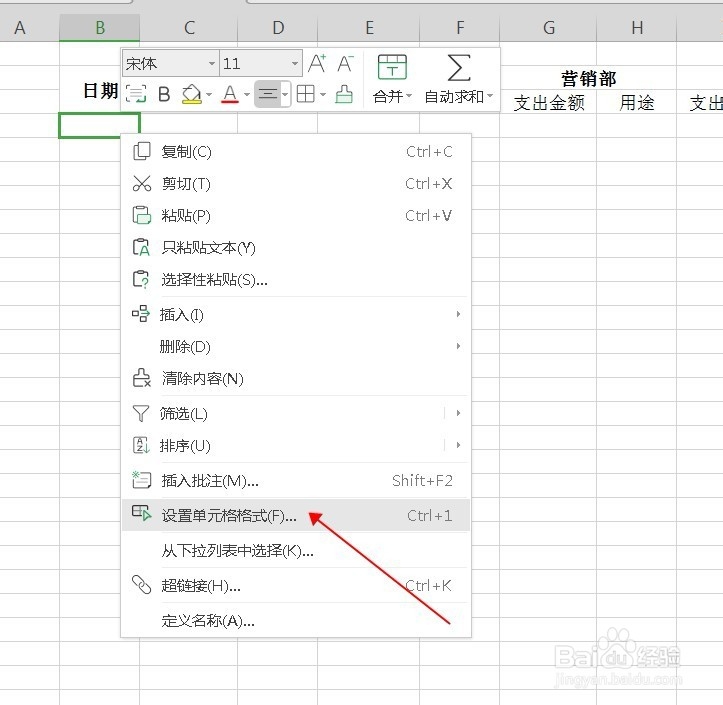

5、日期填充,选中单元格,按住鼠标向下拉就可以了

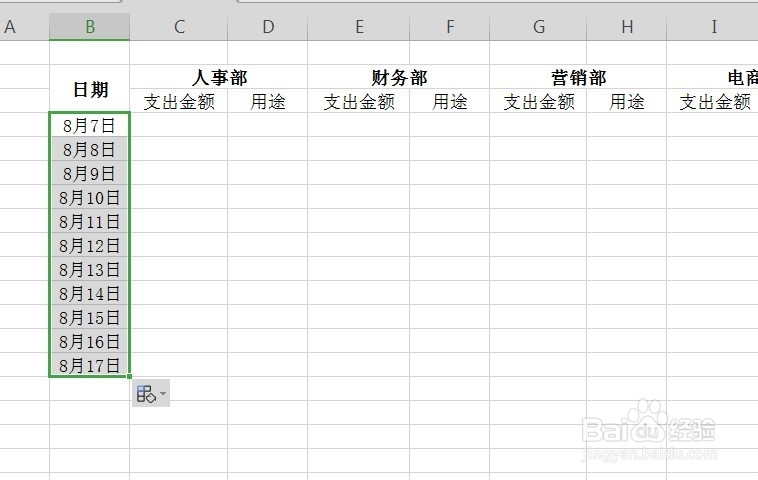
6、给表格添加大标题,选择单元格合并居中,点击菜单栏上方的加粗,字号,颜色,增加行高,如下图所示

7、选择需要添加的单元格,给表格添加线框,点击菜单栏上方的所有框线

8、总支出计算,在需要计算的单元格总,输入“=C4+E4+G4+I4+K4”。按enter键就可以了

声明:本网站引用、摘录或转载内容仅供网站访问者交流或参考,不代表本站立场,如存在版权或非法内容,请联系站长删除,联系邮箱:site.kefu@qq.com。
阅读量:67
阅读量:113
阅读量:182
阅读量:187
阅读量:39